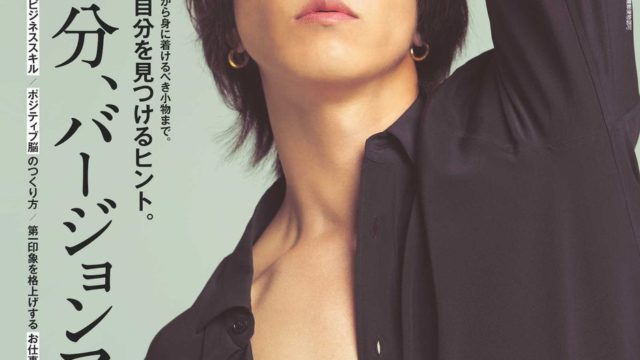どうも、まっつんです。
この記事は「Huluを使ってみようか迷ってるけど、データ通信量が気になるからどうしよう…」という方のために書いてます。
データ通信量を節約しながらHuluを思いっきり楽しめる方法があったら最高ですよね。
今回はHuluの機能をフル活用してデータ通信を節約する方法を発見しましたので、徹底解説します!
この記事の目次
Huluを「Wi-Fiがない状態」で視聴するとデータ通信量が加算される
まず結論から言うと、Huluをデータ通信もWi-Fiもなしでストリーミング視聴することはできません。
Huluの動画再生はデータ通信をしますので、当然データ通信量は加算されます。
他の動画サービスのU-NEXT、FOD、Netflix、DTV、Youtubeやニコ動なども同様ですが、ネット接続しながら視聴するストリーミング配信サービスには、データ通信が必ず必要になります。
Huluをストリーミング視聴する場合の通信量の目安
huluを視聴する場合のデータ通信の目安はこちらです。
iPhoneの場合のデータ通信量
僕が持っているiPhone7Plusで画質ごとのデータ量を確認したところ、以下のような表示になりました。
- 最高:選択不可
- 高:選択不可
- 中:1GBで80分視聴可能
- 低:1GBで150分視聴可能
一番低画質で1GB150分なので、5GBだったら750分(約12時間半)の動画が視聴できる、ということになります。
実際はSNSやLINEなども使うでしょうから、実質使えるのは2~3GBくらい(6時間程度)かもしれませんね。
PCの場合のデータ通信量
PCは公式のHuluに記載されていた数字です。
- 1時間あたり最小250MB〜最大1.8GB
となっています。
ただHuluの場合は画質が「最高・高・中・低画質」の中から選ぶことができるので、
- 「低」が1時間250MB
- 「最高」が1時間1.8GB
と、このくらいのデータ量と考えるのが妥当ですね。
Huluの作品はダウンロードすることができる!
ただ、実はHuluにはダウンロード機能があります。
ダウンロード機能とは、作品を一旦ダウンロードして、オフライン(ネット接続がない状態)で視聴するというものです。
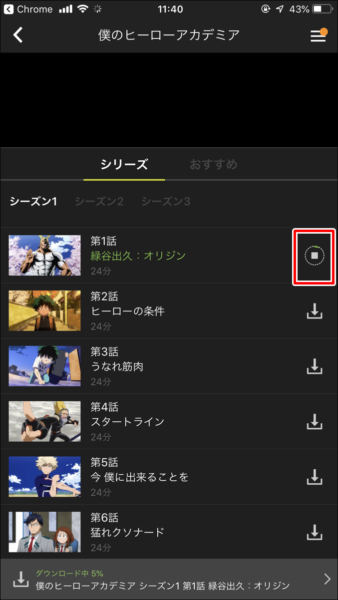
ダウンロード作品はオフラインで視聴できるため、データ通信量は一切かかりません。
※ダウンロード時にはデータ通信又はWi-Fi通信が必要です
自宅にはWi-Fiがあるけど、スマホのデータ通信プランは少ない(5GBとか)場合はダウンロード機能がおすすめです。
Huluのダウンロード機能の5つの特徴
Huluのダウンロード機能の特徴を挙げると…
- 最大25本までダウンロードできる
- まとめてダウンロードすることも可能
- ダウンロード後、30日間有効
- ダウンロード作品はデータ通信なしで視聴できる
- 1つのアカウントにつき最大2台まで使える
となっています。
作品のダウンロード数や有効期限も申し分ないので、好きな作品を溜めておけば、外出先でも安心して映画やドラマを楽しむことができますね!
※3分で登録できます。不要になったらいつでも解約が可能です。
ダウンロードする際の注意点
Huluの作品をダウンロードをする際には、以下の注意点があります。
Android OS 5.0以降、iOS 10.3以降でないとダウンロード機能が使えない
スマホはダウンロードが使える端末が限られておりますので、事前に確認しておきましょう。
iPhoneの「設定」アプリをタップし「一般」→「情報」→「バージョン」にてバージョンの確認が可能です。
Android版の対応端末は、HuluのヘルプセンターのAndroidスマートフォン/タブレットは、どのモデルで視聴できますか?にて確認しておきましょう。
最新版のアプリがインストールされていない
Huluは最新版のアプリでないとインストールされませんので、アプリのアップデートが済んでいない場合はApp StoreやGoogle Playにて最新版にアップデートしておきましょう。
ご契約中のアカウントでログインをしていない
Huluの契約をしていないアカウントでログインをしてもダウンロード機能は使えませんので、必ずプランを契約中のアカウントでログインするようにしましょう。
権利上等の理由により、ダウンロードができない作品の場合
作品によっては権利上の理由によってダウンロードができないものがあります。
ダウンロード不可な作品はダウンロードボタンが付いていないので、Wi-Fi環境でストリーミング視聴を楽しみましょう。
アプリからログアウトする
アプリから一旦ログアウトしてしまうと、ダウンロードした作品が消えてしまうので注意しましょう。
アカウントページより、ダウンロード機能を利用した機器の連携を外す
Huluにログインした状態で、アカウントページで「ダウンロード利用を中止する」の操作をすると、ダウンロードができなくなります。
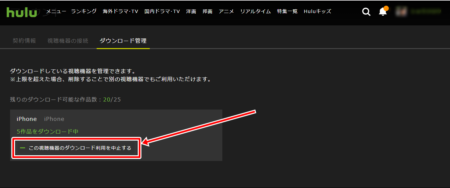
「視聴済み作品を自動的に削除」にチェックが入っている
ダウンロード設定にて「視聴済み作品を自動的に削除」にチェックが入っている場合、視聴後にすぐ削除されます。
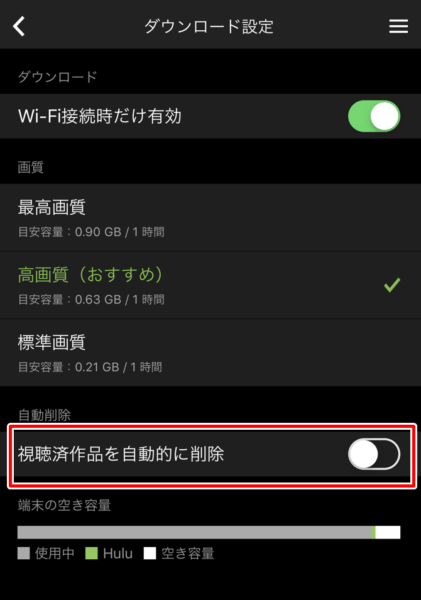
作品を何度も繰り返し見る場合はオフにしておきましょう。
Hulu作品をダウンロードしてオフラインで視聴する方法
では早速、Hulu作品をダウンロードしていきましょう。まずはHuluのアプリを開きます。
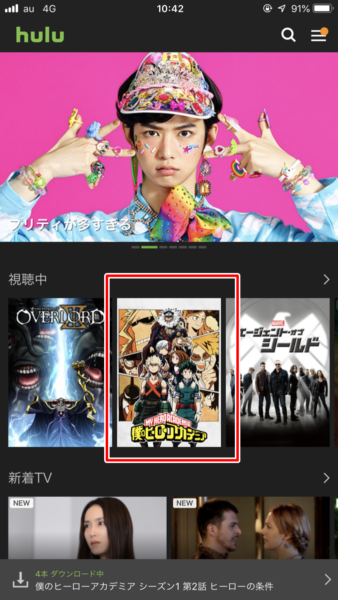
まずはHuluアプリのトップページから好きな作品をタップしましょう。
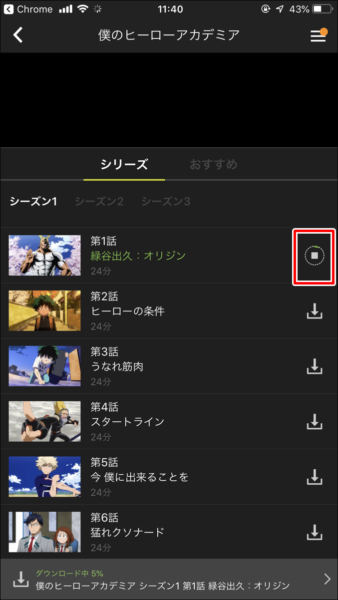
赤枠の部分はタップしたあとの状態ですが、作品の横のマークをタップすると自動的にダウンロードが始まります。
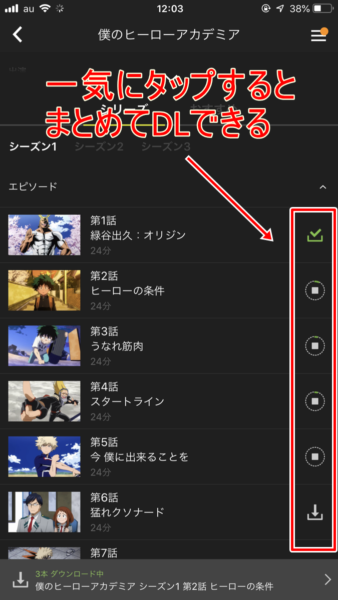 一気にダウンロードしたいときはマークを連続でタップするとまとめてダウンロードすることができます。
一気にダウンロードしたいときはマークを連続でタップするとまとめてダウンロードすることができます。
ダウンロードした作品を視聴する方法
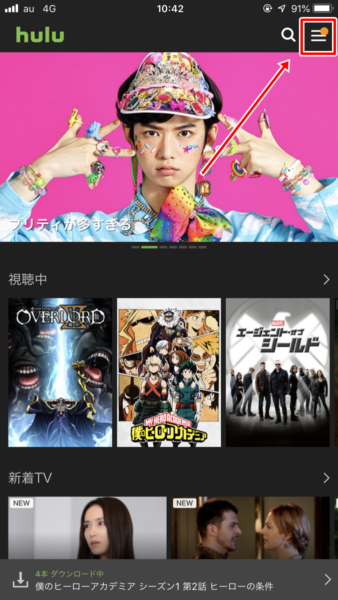 右上の「ハンバーガーメニュー」をタップしましょう。
右上の「ハンバーガーメニュー」をタップしましょう。
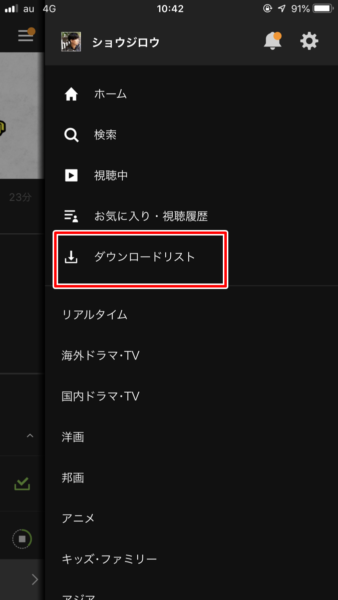 ダウンロードリストがありますので、そちらをタップ。
ダウンロードリストがありますので、そちらをタップ。
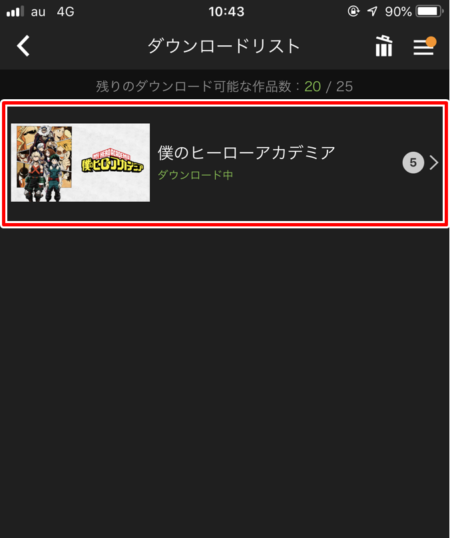 ここでダウンロードした作品をオフラインで視聴することができます!
ここでダウンロードした作品をオフラインで視聴することができます!
【まとめ】自宅ではWi-Fiでストリーミング視聴。外出先ではダウンロード作品をオフライン視聴
基本的に自宅ではWi-Fi環境でサクサク視聴し、外出先ではダウンロードした作品をオフラインで楽しむのが良いと思います。
寝る前などに一気にタップして作品をダウンロードしておけば、でかけたときに忘れなくて済むので便利そうですね!
データ通信をしなければ電池の節約にもなるので、外出先でHuluの見放題を楽しみたい人は是非、ダウンロードを使いこなしてくださいね!